Nokia 5800d-1 Navi Black: 2. Поиск полезной информации
2. Поиск полезной информации: Nokia 5800d-1 Navi Black
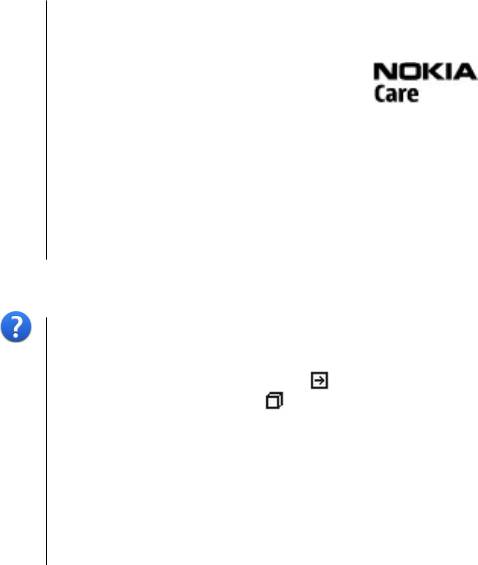
Поиск полезной информации
сигналов для различных событий, условий или групп
электронной почты и других услуг, для используемой
абонентов. Для настройки режима выделите его и
модели устройства.
выберите Функции > Настроить.
Информационные центры Nokia Care
Для обращения в информационные
Поддержка Nokia
центры Nokia Care см. список
Для получения последней версии этого руководства, а
региональных информационных центров
также дополнительной информации, загружаемых
Nokia Care по адресу www.nokia.com/customerservice.
материалов и услуг, относящихся к изделию Nokia,
Обслуживание
посетите веб-узлы www.nokia.com/support или местный
При необходимости технического обслуживания см.
веб-узел Nokia.
ближайший информационный центр Nokia Care по адресу
Служба параметров конфигурации
www.nokia.com/repair.
На веб-узлах www.nokia.com/support можно бесплатно
загрузить параметры конфигурации, например MMS, GPRS,
2. Поиск полезной информации
В конце раздела справки находятся ссылки на связанные
Справочная система устройства
с ним разделы. При выборе подчеркнутого слова
отображается краткое объяснение. В справке
используются следующие значки: — ссылка на раздел
В устройстве содержатся инструкции по использованию
имеющихся в нем приложений.
справки, связанный с темой.
— ссылка на описываемое
приложение.
Для открытия справки из главного меню выберите
Меню > Справка и требуемое приложение.
Во время просмотра инструкций для перехода с экрана
справки на экран приложения, открытого в фоновом
Когда приложение открыто, для получения справки
режиме, нажмите и удерживайте нажатой клавишу меню
выберите Функции > Справка.
и выберите приложение из списка открытых
Во время чтения инструкций для изменения размера
приложений.
текста справки выберите Функции > Уменьш. разм.
шрифта или Увелич. размер шрифта.
© 2008 Nokia. Все права защищены. 21
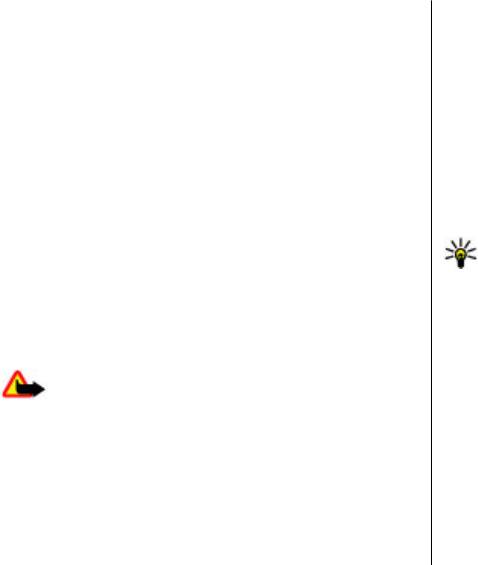
Поиск полезной информации
www.nokia.com/softwareupdate или местный веб-узел
Обновления программного
Nokia.
обеспечения
Если сотовая сеть поддерживает передачу обновлений
Компания Nokia предоставляет возможность обновления
программного обеспечения по радиоканалу, можно
программного обеспечения, которое включает новые
запросить обновления с помощью устройства.
средства и расширенные функции, обеспечивающие
Загрузка обновления программного обеспечения может
улучшение рабочих характеристик. Приложение Nokia
привести к передаче больших объемов данных через сеть
Software Updater для компьютера позволяет послать
поставщика услуг. Сведения о тарифах за передачу
запрос на эти обновления. Обновления программного
данных можно получить у поставщика услуг.
обеспечения могут быть доступны не для всех продуктов
Перед запуском обновления проверьте, что аккумулятор
или версий. Последние версии программного
устройства
заряжен, или подключите зарядное
обеспечения могут поддерживаться не всеми
устройство.
операторами.
Совет. Чтобы проверить версию программного
Чтобы обновить программное обеспечение устройства,
обеспечения на устройстве выберите Меню >
необходимы приложение Nokia Software Updater
и
Параметры и Телефон > Упр. телефоном >
совместимый компьютер под управлением
Обновл. устр-ва.
операционной системы Microsoft Windows 2000, XP или
Vista, широкополосный доступ в Интернет и совместимый
кабель для передачи данных, позволяющий подключить
Настройки
устройство к компьютеру.
В обычном режиме все настройки MMS, GPRS, потоковой
передачи и мобильного Интернета устанавливаются на
Внимание! При установке обновления
устройстве автоматически на основании информации,
программного обеспечения использование устройства
полученной от поставщика услуг сотовой связи.
невозможно (даже для вызова службы экстренной
Необходимые настройки поставщика услуг могут быть
помощи) до завершения установки и перезапуска
уже установлены на устройстве, или их можно получить
устройства. Перед принятием установки обновления не
или запросить у поставщика услуг в специальном
забудьте создать резервную копию данных.
сообщении.
Для получения дополнительной информации и загрузки
приложения Nokia Software Updater посетите страницы
© 2008 Nokia. Все права защищены.22

Поиск полезной информации
● PUK-код (персональный деблокировочный ключ) и
Коды доступа
PUK2-код — (8 цифр) требуются для изменения
В случае утраты какого-либо из кодов доступа обратитесь
заблокированного PIN-кода и PIN2-кода
к поставщику услуг.
соответственно. Если эти коды не предоставлены
● PIN-код (персональный идентификационный
вместе с SIM-картой, их можно получить у
код) — защищает SIM-карту от несанкционированного
поставщика SIM-карты, установленной в устройстве.
использования. PIN-код (от 4 до 8 цифр) обычно
● UPUK-код — (8 цифр) требуется для изменения
предоставляется вместе с SIM-картой. При вводе
заблокированного UPIN-кода. Если этот код не
ошибочного PIN-кода три раза подряд этот код
предоставлен вместе с USIM-картой, его можно
блокируется, и для его разблокировки требуется PUK-
получить у поставщика USIM-
карты, установленной в
код.
устройстве.
● UPIN-код — обычно предоставляется вместе с USIM-
картой
. USIM-карта – это расширенная версия SIM-
Увеличение продолжительности
карты, которая поддерживается мобильными
телефонами UMTS.
работы аккумулятора
● PIN2-код — (от 4 до 8 цифр) предоставляется с
При использовании многих функций устройства
некоторыми SIM-картами и требуется для доступа к
расходуется дополнительная энергия аккумулятора,
определенным функциям устройства.
поэтому время работы устройства сокращается. Для
● Код блокировки (5 цифр), называемый также
обеспечения экономии энергии следует иметь в виду
защитным кодом, — Код блокировки (состоящий из 5
следующее:
цифр) используется для защиты устройства от
● При работе функций Bluetooth (в том числе и в фоновом
несанкционированного использования.
режиме во время использования других функций)
Изготовителем установлен код 12345. Можно создать
расходуется дополнительная энергия аккумулятора.
и изменить код
, а также включить функцию запроса
Выключайте функцию Bluetooth, когда она не
кода. Храните новый код в надежном и безопасном
требуется.
месте отдельно от устройства. Если Вы забудете код и
заблокируете устройство, потребуется техническое
● При работе функций беспроводной
локальной сети
обслуживание, за которое может взиматься плата.
(WLAN) (в том числе и в фоновом режиме во время
Дополнительную информацию можно получить в
использования других функций) расходуется
информационном центре Nokia Care или у дилера,
дополнительная энергия аккумулятора. Сеть WLAN на
продавшего устройство.
устройстве Nokia отключается, когда не
предпринимаются попытки установки соединения,
© 2008 Nokia. Все права защищены. 23

Поиск полезной информации
отсутствует соединение с точкой доступа или не
настройках дисплея можно изменить период времени,
выполняется поиск доступных сетей. Для снижения
по истечении которого выключается подсветка, а
энергопотребления можно отключить в устройстве
также настроить датчик освещенности,
поиск доступных сетей в фоновом режиме или
отслеживающий условия освещенности и
увеличить интервал такого поиска.
регулирующий яркость дисплея. Выберите Меню >
Параметры и Телефон > Дисплей > Тайм-аут
● Если для настройки Пакетное подключ. в настройках
подсветки или Датчик света.
подключения установлено значение Когда доступно,
а сеть пакетной передачи данных (GPRS) недоступна,
● При работе приложений в фоновом режиме
устройство периодически пытается установить
расходуется дополнительная энергия аккумулятора.
соединение в
режиме пакетной передачи данных. Для
Чтобы закрыть неиспользуемые приложения,
увеличения времени работы устройства выберите
нажмите и удерживайте
нажатой клавишу меню,
Пакетное подключ. > По требованию.
затем выберите Функции > Открытые прилож. и
перейдите к приложению с помощью клавиши меню.
● При переходе к новым областям на карте приложение
Нажмите и удерживайте нажатой клавишу меню,
"Карты" загружает данные новых карт, в результате
затем выберите Выйти.
чего расходуется дополнительная энергия
аккумулятора. Можно запретить автоматическую
загрузку новых карт.
Свободная память
● Значительное изменение уровня радиосигнала
Чтобы посмотреть доступное пространство для разных
сотовой сети в Вашей зоне может вызвать
типов данных, выберите Меню > Приложен. > Дисп.
необходимость
многократного поиска доступных
файл..
сетей. В результате этого расходуется дополнительная
Чтобы удалить ненужные данные, используйте
энергия аккумулятора.
приложение "Диспетчер файлов" или откройте
Если для режима сети установлено значение "Двойной
соответствующее приложение. Можно удалить
режим", устройство выполняет поиск сети UMTS.
следующие данные:
Можно выбрать использование устройством только
● сообщения из папок в приложении "Сообщения" и
сети GSM. Чтобы использовать только сеть GSM,
загруженные сообщения электронной почты из
выберите Меню > Параметры и Связь > Сеть >
почтового ящика;
Режим сети > GSM.
● сохраненные Интернет-страницы;
● При использовании подсветки дисплея также
расходуется дополнительная энергия аккумулятора. В
● информацию о контактах;
© 2008 Nokia. Все права защищены.24
Оглавление
- Содержание
- Безопасность
- 1. Начало работы
- 2. Поиск полезной информации
- 3. Устройство
- 4. Выполнение вызовов
- 5. Ввод текста
- 6. Контакты (телефонная книга)
- 7. Сообщения
- 8. Настройка устройства
- 9. Пап "Музыка"
- 10. Галерея
- 11. Камера
- 12. Определение местоположения (GPS)
- 13. Карты
- 14. Связь
- 15. Обмен в Интернете
- 16. Видеоцентр Nokia
- 17. Интернет-браузер
- 18. Поиск
- 19. Загрузить!
- 20. Другие приложения
- 21. Настройки
- 22. Устранение неполадок
- Аксессуары
- Уход и обслуживание
- Дополнительная информация по технике безопасности
- Алфавитный указатель






